6 Решения за грешката “Aw, Snap!” в Google Chrome

Разберете как да се справите с грешката “Aw, Snap!” в Chrome, с списък на ефективни методи за решаване на проблема и достъп до сайтовете, които желаете.
С напредването на технологиите се увеличава и упоритостта на киберпрестъпниците. Затова трябва да сме наясно и да сме готови да се изправим пред всяка ситуация, като събираме информация за различните дигитални заплахи, които се появяват.
Технологията е като монета, която има както положителни, така и отрицателни страни. Ако се използва положително, това ни помага да направим работата си лесна и бърза. Въпреки това, той също може да бъде вреден и разрушителен, ако се използва за злобна цел.
Наскоро на 1 декември 2016 г. се появи изключително опасен Ransomware, който е известен като Matrix Ransomware.
Какво е Ransomware?
Ransomware е най-опасният тип компютърен вирус, който човек може да срещне. Той криптира всички данни на компютъра на жертвата, което прави невъзможно декриптирането. Всички данни, включително личните файлове, са компрометирани, тъй като всички данни са изкривени.
Как атакува системата?
Той атакува системата под формата на спам имейл, който изглежда като автобиографии, оферти и фактури и т.н. След като щракнете върху такива имейл съобщения от неизвестни източници, те изтеглят скрипт, който криптира данните. След като задачата приключи, вашата система става неизползваема и получавате бележка, която изисква откуп. Много е трудно да се сдобиете с тези кибер престъпници, тъй като интернет им улеснява да влязат в нечия система. Лесно е за Ransomware да наруши защитата и да експлоатира компютърна система или мрежа, като открие системните уязвимости.
Вижте също: Топ 5 инструменти за защита от Ransomware
Matrix Ransomware
Matrix Ransomware работи като Crypto Trojan. Той изкривява файлове, използвайки комбинация от алгоритми за криптиране AES и RSA. Matrix Ransomware е насочен към двуезични говорители, тъй като бележката, показана в системата, е на английски и руски. Предполага се, че Ransomware е разработен от руски хакери, тъй като бележката се появява за първи път на руски език. След като криптирането е успешно, то поставя 'files matrix-readme.rtf'. във всяка криптирана папка със съобщението за искане на откуп. Също така, той добавя „.matrix extension“ към името на всеки криптиран файл.
След като системата бъде поета, потребителят вижда тапет с фалшиви съобщения. Този тапет има лого на ФБР и твърди, че устройствата са били блокирани поради незаконна дейност и е открил порнографско съдържание.
Това съобщение плаши наивните и неопитни потребители и те стават жертва на тази заплаха. Както в съобщението, хакерите искат да се свържат с тях чрез имейл адреси: [email protected] или [email protected] .
Не се поддавайте на подобни трикове и не се опитвайте да се свържете с тези кибер престъпници, нито да плащате откуп.
Превантивна мярка за запазване на данни от вируси
Винаги се препоръчва да използвате актуализиран антивирус, за да защитите системата си от подобни атаки.
Антивирусите не са 100% ефективни при контролиране на Ransomware. Следователно, веднъж винаги трябва да правите синхронно архивиране и да използвате облачни услуги за защита на данните. Освен това проверете какво щраквате, инсталирате или изтегляте на вашия компютър. Както много пъти такива заплахи са маскирани като легитимни файлове и добавки. Никога не отваряйте неопределен имейл, преди да проверите имейл адреса на подателя. Ако имате някакви съмнения, не отваряйте никакви прикачени файлове.
Как да изтриете Matrix Ransomware
Премахване на Matrix virus с помощта на безопасен режим с работа в мрежа:
Windows 7:
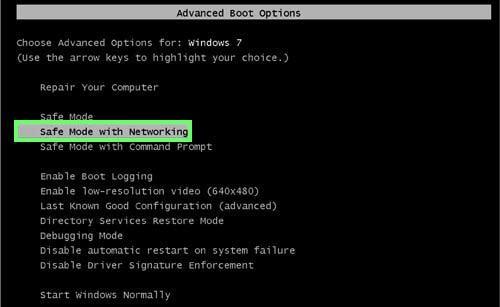
След като сте влезли в Safe Mode Networking, стартирайте антивирусна програма за актуализиране, за да почистите инфекцията или да възстановите системата до по-ранна точка.
Вижте също: Как бизнесът може да защити атака на Ransomware
Windows 8/8.1 и 10:
За да стартирате Windows 8 е безопасен режим с работа в мрежа
 + C и след това щракнете върху Настройки .
+ C и след това щракнете върху Настройки . 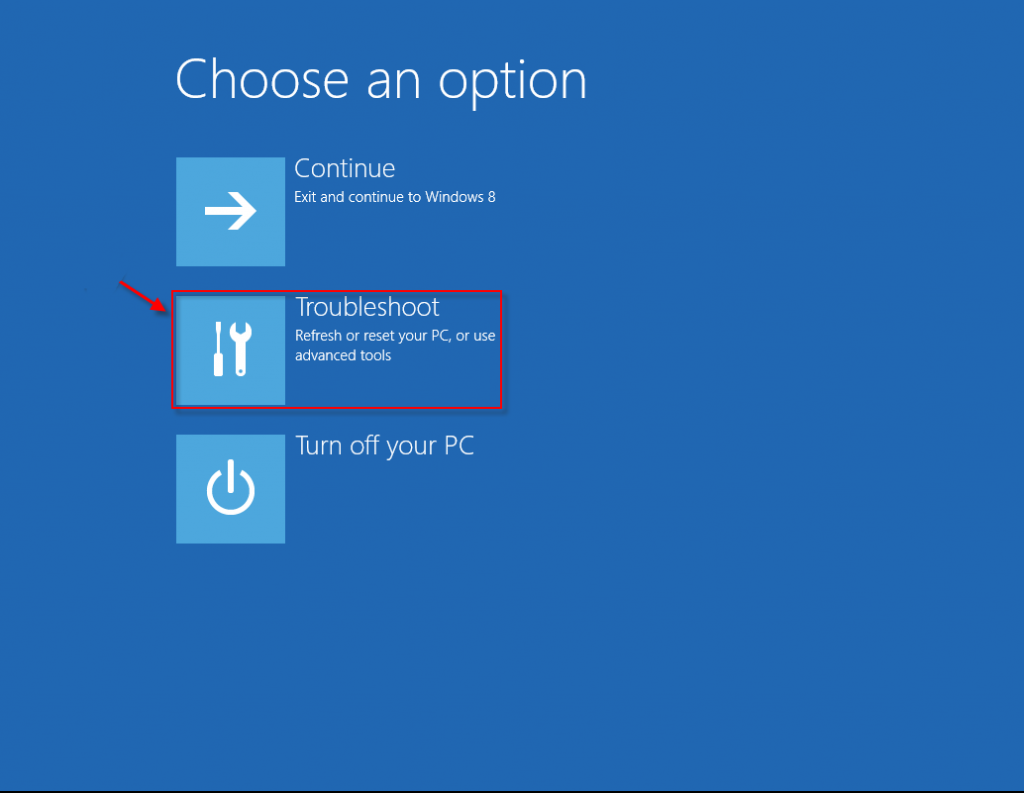
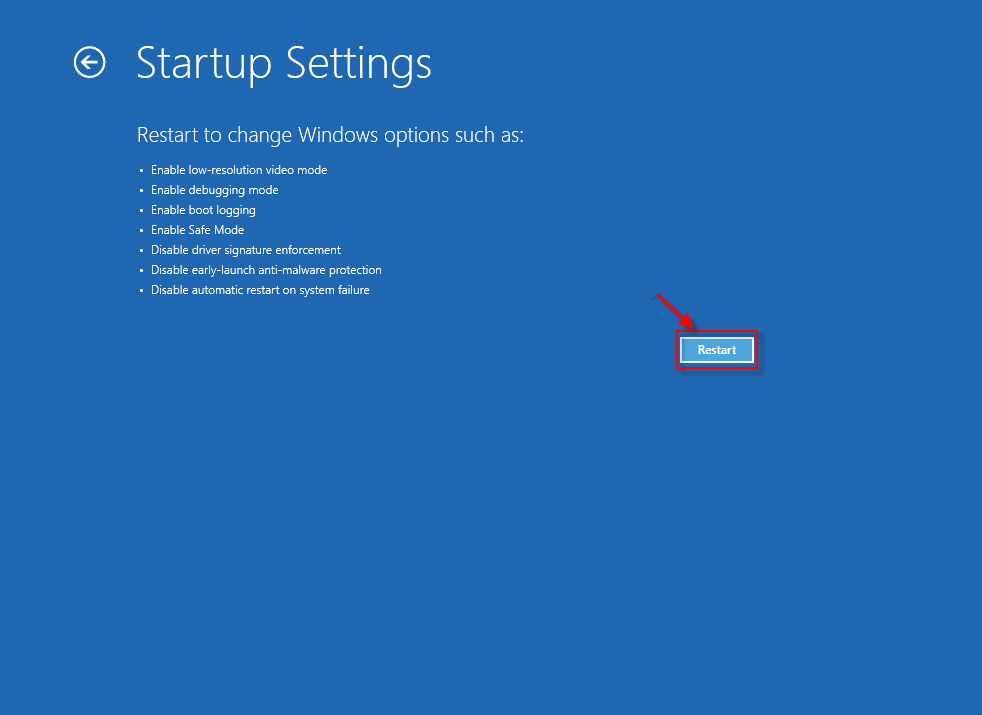
След като сте влезли в Safe Mode Networking, стартирайте актуализиран антивирус, за да почистите инфекцията или да възстановите системата до по-ранна точка.
Вижте също: 5 необичайни истории за Ransomware
Превенцията винаги е по-добра от лечението и това е вярно, когато става въпрос за Ransomware. Потребителите трябва да знаят, че Ransomware и други подобни криптовируси са изключително вредни и веднъж криптирани, файловете са почти невъзможни за възстановяване. Ето защо е най-добре да станете по-наясно с подобни заплахи и да останете възможно най-ясни.
Разберете как да се справите с грешката “Aw, Snap!” в Chrome, с списък на ефективни методи за решаване на проблема и достъп до сайтовете, които желаете.
Spotify може да има различни обичайни грешки, като например музика или подкасти, които не се възпроизвеждат. Това ръководство показва как да ги поправите.
Изчистете историята на изтеглените приложения в Google Play, за да започнете отначало. Предлагаме стъпки, подходящи за начинаещи.
Имали ли сте проблем с приложението Google, което показва, че е офлайн, въпреки че имате интернет на смартфона? Прочетете това ръководство, за да намерите доказаните решения, които работят!
Ако се чудите какво е този шумен термин fog computing в облачните технологии, то вие сте на правилното място. Четете, за да разберете повече!
В постоянно променящия се свят на смартфоните, Samsung Galaxy Z Fold 5 е чудо на инженерството с уникалния си сгъваем дизайн. Но както и да изглежда футуристично, той все още разчита на основни функции, които всички използваме ежедневно, като включване и изключване на устройството.
Ако не сте сигурни какво означават импресии, обхват и взаимодействие във Facebook, продължете да четете, за да разберете. Вижте това лесно обяснение.
Уеб браузърът Google Chrome предоставя начин да промените шрифтовете, които използва. Научете как да зададете шрифта по ваше желание.
Вижте какви стъпки да следвате, за да изключите Google Assistant и да си осигурите малко спокойствие. Чувствайте се по-малко наблюдавани и деактивирайте Google Assistant.
Как да конфигурирате настройките на блокера на реклами за Brave на Android, следвайки тези стъпки, които могат да се извършат за по-малко от минута. Защитете се от натрапчиви реклами, използвайки тези настройки на блокера на реклами в браузъра Brave за Android.







